ما هو ملف LRV؟ وكيفية فتحه بشكل صحيح؟
هل سمعت يومًا ما عن ملفات LRV وتساءلت عن ماهيتها بالضبط؟ يعتبر ملف LRV على GoPro محبوبًا بشكل خاص لسرعة التشغيل الأسرع وأكبر قوة حوسبة، ولكن العديد من المستخدمين يجدون أنفسهم غير واثقين من كيفية فتحها وتشغيلها على أجهزتهم.
إذا كنت أيضًا متشوقًا لمعرفة المزيد حول ملفات GoPro LRV وترغب في معرفة كيف يمكنك فتح ملف LRV، فإن هذا الدليل هنا لمساعدتك!
الجزء 1: ما هو ملف LRV؟
ملف LRV، المعروف أيضًا باسم ملف فيديو ذو الدقة المنخفضة، هو واحد من أنواع الملفات التي تقوم بتوليدها كاميرات GoPro في تنسيق فيديو MPEG-4. تحتوي هذه الملفات على دقة أقل للفيديو وحجم أصغر مقارنة بملفات MP4، مما يتيح للمستخدمين مراجعة اللقطات بسرعة وأداء مهام التحرير الأساسية.
وتستخدم ملفات GoPro LRV لتوفير معاينة جيدة للمحتوى والحفاظ على مستوى معقول من الجودة، تستخدم ترميز H.264 أو H.265 لضغط الفيديو لتقليل حجم الملف.

الجزء 2: كيفية فتح ملف GoPro LRV؟
إذا كنت ملمًا بالعمل مع إعدادات هذه الكاميرات، فمن المحتمل أنك تعلم بالفعل أن معظم التطبيقات لا يمكنها تشغيل ملفات GoPro LRV مباشرة. ومع ذلك، يمكنك فتحها بسهولة عن طريق تغيير امتداد الملف إلى .MP4 باستخدام أي تطبيق قادر على تشغيل ملفات الفيديو .MPEG4.
بغض النظر عن ما إذا كنت على هاتف أو كمبيوتر، لفتح وعرض ملفات LRV، يمكنك اتباع هذه الحيل:
فتح ملف LRV عبر تطبيق GoPro
قم بتنزيل تطبيق GoPro المحمول على هاتفك، وافتح ملف LRV الخاص بك من خلال هذا التطبيق. بعد فتحه على التطبيق، يمكنك ببساطة مشاهدة محتوى هذا الملف.

إعادة تسمية ملف LRV GoPro إلى MP4
انقر بزر الماوس الأيمن على ملف LRV على الكمبيوتر، حدد إعادة التسمية، غيِّر نوع الملف إلى mp4، واحفظ التغييرات.
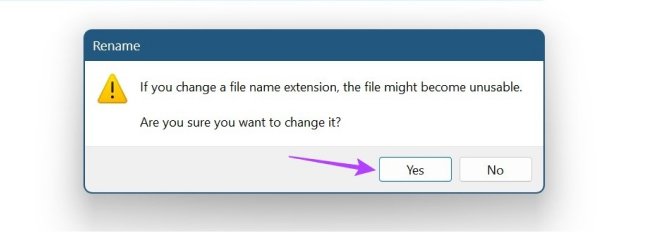
نصائح: قد أبلغ بعض المستخدمين أنهم لا يزالون غير قادرين على فتح ملفات LRV حتى بعد تغيير امتداداتها. قد تكون هناك مجموعة متنوعة من الأسباب لعدم تشغيل ملفات الفيديو LRV على جهاز الكمبيوتر:
- تلف الملف: قد يكون هناك جزء فيديو مفقود على بطاقة SD، وقطع وفصل مفاجئ، أو هجوم برامج ضارة يمكن أن يجعل ملف LRV تالفًا.
- إصدارات البرنامج القديمة: لم يتم تحديث برامج التشغيل أو البرمجيات مما يمكن أن يتسبب في العديد من الأخطاء ويوقف تشغيل مقاطع الفيديو.
- قيود نظام التشغيل: تشغيل ملف فيديو GoPro LRV في نظام تشغيل لا يدعم تنسيق معين يمكن أن يؤدي أيضًا إلى أخطاء فيديو مختلفة.
الجزء 3: إصلاح تلف ملف LRV باستخدام HitPaw VikPea (الذي كان يعرف سابقًا باسم HitPaw Video Enhancer)
كما ترى، يمكن أن يكون التلف ناتجًا عن ملف الفيديو LRV نفسه، أو وسيلة التخزين الخاصة به، أو بسبب الجهاز الذي يتم تشغيله عليه. مهما كان السبب، فإن الحل الأكثر ملاءمة لإصلاح ملف LRV التالف هو باستخدام برنامج متخصص في إصلاح الفيديو - HitPaw VikPea.
مع ميزات إصلاح الفيديو المذهلة له، يتيح HitPaw VikPea للمستخدمين إصلاح واستعادة ملفات الفيديو LRV التالفة بكفاءة في خطوات بسيطة جدًا. بالإضافة إلى إصلاح التلف، يأتي مع العديد من الوظائف القوية لتحسين جودة أي فيديو بدقة منخفضة.
ميزات HitPaw VikPea
- إصلاح جميع مستويات التلف
- دعم إصلاح ملفات الفيديو التالفة على مختلف العلامات التجارية الشهيرة للكاميرات
- وضع معالجة الدفعة القوي لإصلاح ملفات LRV المتعددة دون حدود
- توفير أفضل حل لمقاطع الفيديو منخفضة الدقة
- ميزات التحسين التلقائي لإزالة الضوضاء الخلفية وإضافة الألوان الطبيعية
خطوات لإصلاح ملفات GoPro LRV
الخطوة 1: قم بتنزيل وتثبيت HitPaw VikPea: لبدء إصلاح ملفات GoPro LRV بلا حدود، قم بتنزيل وتثبيت HitPaw VikPea على جهاز الكمبيوتر الخاص بك بنظام Windows أو Mac.
الخطوة 2: اختر وضع إصلاح الفيديو: حدد وحدة "إصلاح الفيديو" من الواجهة الرئيسية للبرنامج. بعد الدخول إلى وحدة الإصلاح، اختر السيناريو الملف التالف الأكثر صلة من الخيارات المقدمة أو ببساطة اضغط على زر "الكشف والإصلاح الذكي" في الأسفل.
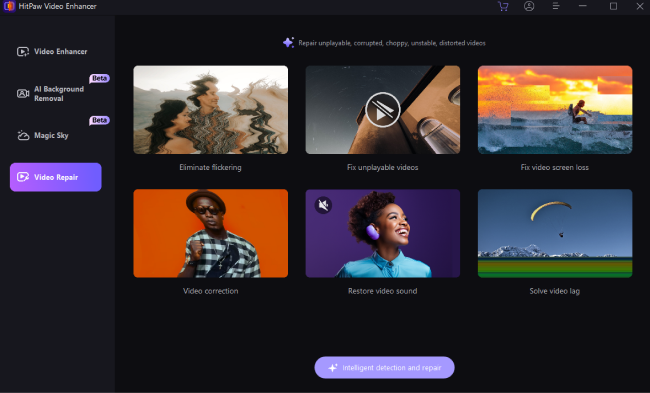
الخطوة 3: استيراد ملف LRV التالف للإصلاح: يمكنك النقر فوق علامة تبويب تصفح المجلدات للبحث عن واستيراد ملفات LRV معينة من القرص المحلي. بالإضافة إلى ذلك، يمكنك أيضًا سحب وإفلات ملفات LRV متعددة إلى الإطار حيث يدعم المعالجة بالدفعة لإصلاح مقاطع الفيديو التالفة.

الخطوة 4: اضغط على زر بدء الإصلاح: بمجرد رفع جميع ملفات الفيديو LRV التي ترغب في إصلاحها، ابحث عن زر "بدء الإصلاح" في الزاوية السفلية اليمنى وانقر عليه.
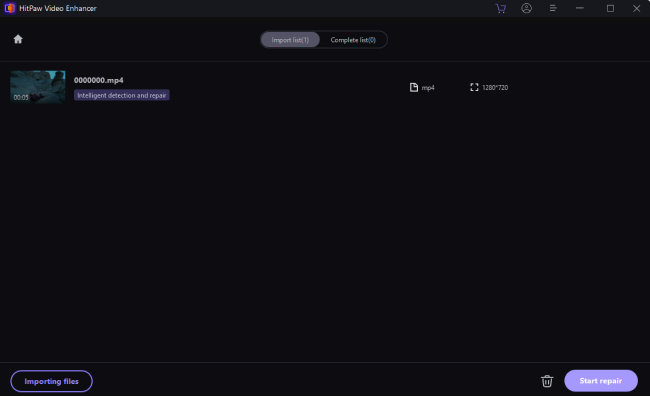
الخطوة 5: إصلاح ملف GoPro LRV: يبدأ HitPaw VikPea في إصلاح ملفات LRV التالفة في مسألة من دقائق قليلة فقط، وعند الانتهاء، سيعرض جميع الملفات المُصلحة تحت علامة "اكتمل الإصلاح". الآن، يمكنك النقر على زر "تنزيل" على الملف أو الضغط على زر "تصدير الكل" في الزاوية السفلية اليمنى لحفظ جميع الملفات معًا.
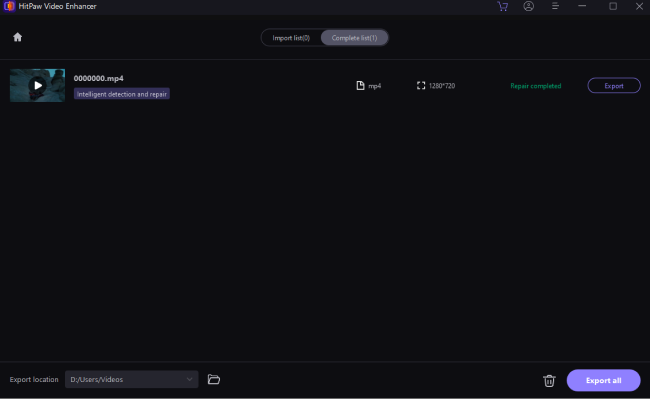
الجزء 4: الأسئلة الشائعة حول ملف LRV
س1. كيف يمكنني تحويل ملف LRV إلى mp4؟
ج1. أبسط طريقة لتحويل ملف LRV إلى MP4 هي عن طريق إعادة تسمية امتداد الملف. في أي حالة كنت غير قادر على رؤية امتداد الملف مع ملفات LRV على جهاز الكمبيوتر الخاص بك بنظام Windows؛ يمكنك فتح مستكشف الملفات، ثم النقر فوق علامة التبويب "عرض" والتحقق من خانة "امتدادات اسم الملف".
س2. كيفية تعطيل ملف LRV GoPro؟
ج2. كونه جزءًا أساسيًا من العملية على كاميرات GoPro، فمن غير الممكن تعطيل إنشاء ملفات LRV. يتم إنشاء هذه الملفات تلقائيًا وحفظها على بطاقة SD في كل مرة تلتقط فيها أي لقطة بكاميرا GoPro الخاصة بك.
الجزء 5: الخلاصة
نأمل الآن أن لديك فهمًا أفضل لما هو ملف LRV وكيفية فتحه على أجهزتك في عام 2024. إذا كنت لا تزال غير قادر على فتح ملفات LRV الخاصة بك بعد تغيير امتداداتها، فسوف تحتاج إلى استخدام برنامج موثوق لإصلاح الفيديو.
HitPaw VikPea هو برنامج موثوق به للغاية وفعال من حيث الوقت يمكنه حقًا إصلاح أي نوع من ملفات الفيديو التالفة، بما في ذلك ملفات GoPro LRV، بجميع مستويات التلف. وليس هذا كل شيء؛ يمكنك أيضًا تحسين جودة مقاطع الفيديو الخاصة بك باستخدام ميزات تحسين الجودة المتقدمة وجعل محتواك يبرز من بين الآخرين.








 HitPaw Univd
HitPaw Univd  HitPaw FotorPea
HitPaw FotorPea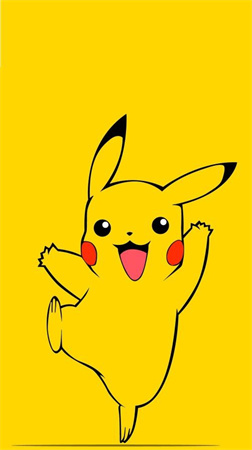


شارك هذه المقالة:
حدد تقييم المنتج:
محمد أمين
محرر HitPaw
أعمل بالقطعة منذ أكثر من خمس سنوات. دائمًا ما يثير إعجابي عندما أجد أشياء جديدة وأحدث المعارف. أعتقد أن الحياة لا حدود لها لكني لا أعرف حدودًا.
عرض كل المقالاتاترك تعليقا
إنشاء التعليقات الخاص بك لمقالات HitPaw